البلوتوث هي استنزاف للبطارية ، وهذا أمر محفوف بالمخاطراسمح لأي جهاز بالتواصل مع نظامك ، وهذا هو سبب إيقاف تشغيل إمكانية اكتشاف نظامك على Windows 10. الشيء في Bluetooth هو أن لديها نطاقًا منخفضًا ، لذلك إذا دعت الحاجة إلى إجراء مكالمات ، فقد لا يكون مخاطرة كبيرة في السماح للأجهزة بالعثور على نظامك. إذا نشأت هذه الحاجة ، فقد ترغب في معرفة أين يمكنك إدارة اكتشاف Bluetooth الخاص بجهازك في نظام التشغيل Windows 10 ونوجهك إلى المكان الصحيح.
انتقل إلى تطبيق الإعدادات وانقر فوق مجموعة إعدادات الأجهزة. انقر فوق علامة التبويب Bluetooth ، وانتقل لأسفل إلى "الإعدادات ذات الصلة" وانقر فوق "المزيد من خيارات Bluetooth".

سيؤدي هذا إلى فتح نافذة إعدادات Bluetooth. في علامة التبويب "الخيارات" ، سترى قسم "الاكتشاف" مع خيار "السماح لأجهزة Bluetooth بالعثور على هذا الكمبيوتر". حدد الخيار ، وانقر فوق الزر "تطبيق" في الأسفل حتى يسري مفعوله. لن تحتاج إلى تأكيد التغيير أو إعادة تشغيل النظام الخاص بك حتى يسري مفعوله. التحذير الوحيد الذي تحصل عليه من أي مخاطر أمنية محتملة قد تنشأ نتيجة لهذا التغيير هو رسالة تنبيه أسفل خيار "السماح لأجهزة Bluetooth بالعثور على هذا الكمبيوتر الشخصي" والتي تقول أن الأجهزة الأخرى ستكون قادرة على رؤية اسم جهاز الكمبيوتر الخاص بك.
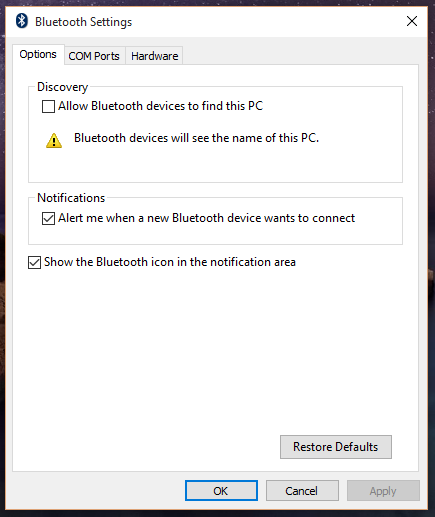
السماح لأي وجميع الأجهزة لاكتشاف الخاص بكلا يعني النظام أنه سيتمكن من الاتصال به. يعني ذلك ببساطة أن أي جهاز يقوم بالمسح بحثًا عن أجهزة تعمل بتقنية Bluetooth سيرى نظامك في قائمته وما لم يكن هجومًا ضارًا ، فلا داعي للقلق بشأنه.













تعليقات